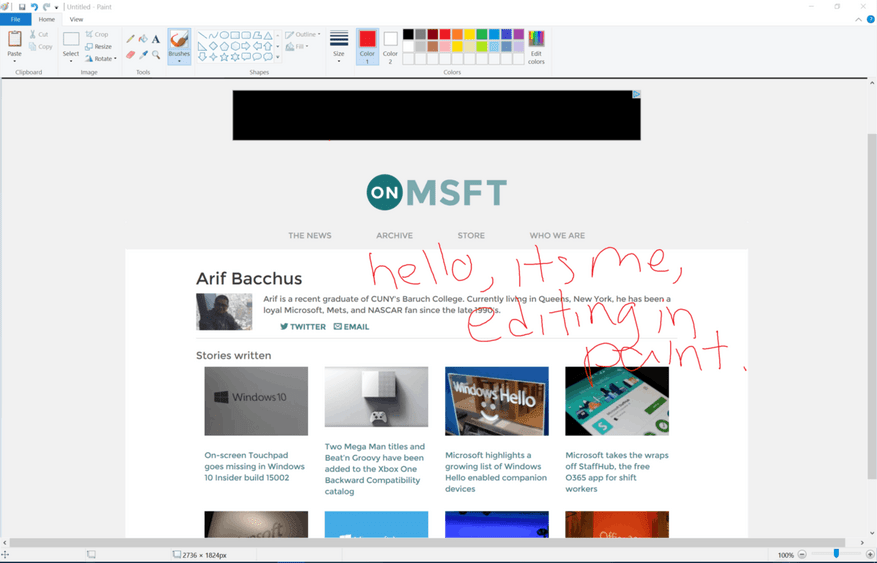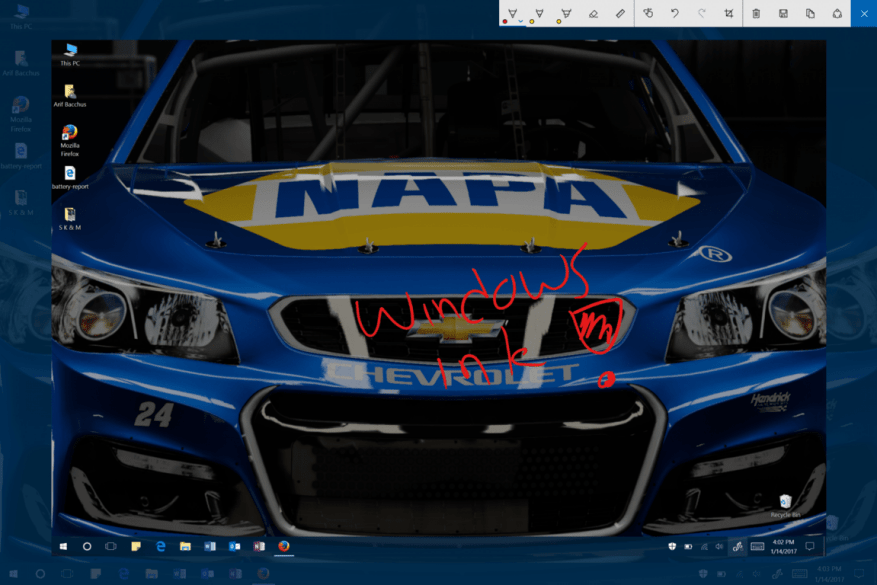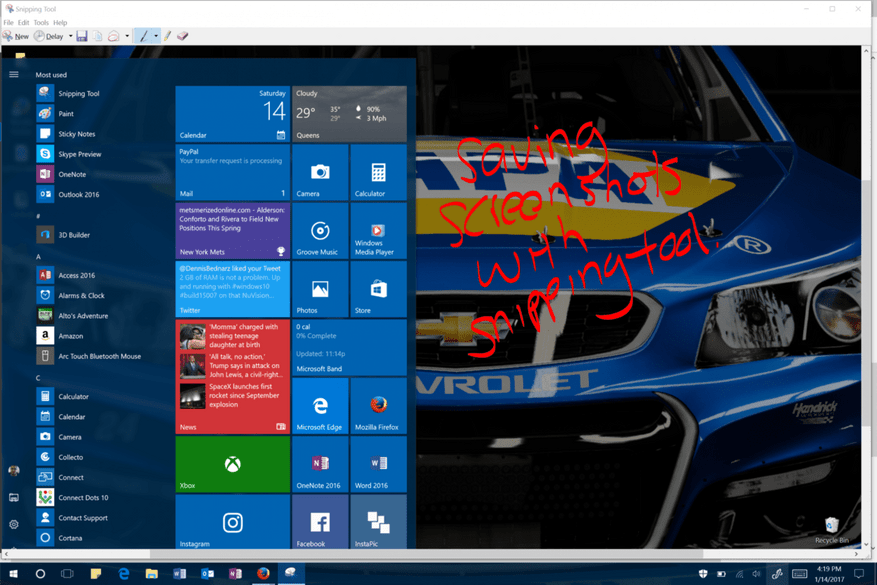Enten du bruker Windows 10 PC, bærbar PC eller nettbrett, kan det oppstå en tid hvor du ønsker å ta et skjermbilde av hva som skjer på skjermen. Det kan være et øyeblikk fra du jobber i et program, en morsom tweet eller et innlegg på sosiale medier du vil lagre, eller bare et skjermbilde av noe fra operativsystemet som du vil lagre for senere . Jeg har hatt noen av disse øyeblikkene for meg selv, og har funnet ut at det er mer enn én måte å fange hva som skjer på skjermen min, så jeg vil gjerne dele følgende veiledning om hvordan du tar skjermbilder i Windows 10.
Skriv ut skjerm på tastaturet
Hvis du er gammeldags, kan du ta den tradisjonelle metoden for skjermdumping ved å trykke på «PrntScn»-tasten på tastaturet. Ved å gjøre dette vil datamaskinen lagre en avbildet kopi av det du gjorde da du trykket på tasten. Etter at du har trykket på tasten, kan du åpne et bilderedigeringsprogram som Paint, og trykke på limknappen eller Control og V for å flytte skjermbildet til et passende sted å redigere. I de fleste tilfeller vil denne tastekombinasjonen deretter sette inn skjermbildet i lerretet, og du kan redigere det slik du vil.
Hvis du vil hoppe over trinnet med å gå inn i Paint for å redigere, kan du også trykke på Windows-tasten og Print Screen, og dette vil automatisk lagre et fullstendig skjermbilde i mappen «Skjermbilder» i bildebiblioteket.
Til slutt, hvis du bare vil ta et skjermbilde av bare ett aktivt vindu, kan du klikke på tittellinjen til vinduet du vil fange. Her trykker du «Alt + PrtScn», og deretter vil et skjermbilde av det aktive vinduet ditt kopieres til utklippstavlen.
Windows Ink
En annen fin måte å ta skjermbilder i Windows 10 er å bruke Windows Ink-funksjonen. Som du kanskje vet, ble Windows Ink introdusert i Windows 10-jubileumsoppdateringen, og er hjemmet ditt for all blekkmoroa.For å aktivere Windows Ink, er alt du trenger å gjøre å høyreklikke på oppgavelinjen og velge «Vis Windows Ink Workspace-knappen.»
Etter at du har gjort dette, kan du gå videre og klikke på pennikonet på oppgavelinjen, og velge Screen Sketch fra Windows Ink Workspace-menyen. Dette vil da åpne opp en firkantet plass som ser ut som Paint, men med ditt eksklusive skjermbilde i stedet. Her kan du skissere på skjermbildet ditt, markere enkelte elementer eller bruke en beskjæringsfunksjon for å beskjære det du gjør og ikke vil lagre.
Utklippsverktøy
Sammen med Print Screen og Windows Ink er en tredje måte å ta skjermbilder på i Windows 10 å bruke den innebygde Snipping Tool-funksjonen. For å få tilgang til klippeverktøyet er alt du trenger å gjøre å åpne Start-menyen og skrive inn «klippeverktøy». Etter at du har åpnet den, kan du gå videre og trykke på «Ny» for å starte prosessen med å ta et skjermbilde.
For ekstra bekvemmelighet, eller når øyeblikket ikke er helt riktig, kan du til og med angi en tidsforsinkelse for skjermbildet ditt ved å trykke «forsinkelse». Når du er ferdig, kan du gå videre og gjøre valget ditt ved å dra markøren. Dette vil da åpne et annet vindu, som igjen ligner Paint, hvor du kan tegne linjer, markere eller lagre skjermbildet.
Skjermbilder i 2017 Windows Insider-bygg
Hvis du er den modige typen som liker å kjøre Windows Insider-bygg, er skjermdumping enda enklere for deg. Akkurat som på en Mac hvor det er tastaturkommandoer for å ta skjermbilder, har Windows 10 build 15002 og nyere nå samme funksjon. Denne tastaturkommandofunksjonen ble opprinnelig påpekt i endringsloggene for build 15002, men Windows Insider Scott Hanselman twitret nylig om hvordan hurtigtaster for skjermbilder kan brukes.
Alt som trengs for å ta et skjermbilde i Windows Insider-bygg 15002 og nyere er å trykke på Windows-tasten, Shift og S. Ved å trykke på disse tastene åpnes et valgverktøy for å velge elementer på skjermen.Deretter, etter å ha valgt, åpnes klippeverktøyet automatisk og lar deg redigere skjermbildet ditt ytterligere.
Memorize this new #Windows10 hot key coming soon! WIN-SHIFT-S -> screeenshot with selection built into the OS! pic.twitter.com/thurhMZF3L
— Scott Hanselman 🇺🇦 (@shanselman) January 11, 2017
Skjermbilder på en overflate
Hvis du har vært en aktiv bruker av Surface-serien av enheter de siste årene, er du sannsynligvis kjent med å ta skjermbilder ved å trykke på den fysiske Windows-tasten og volum ned-knappen. Dessverre, ettersom Surface-familien av enheter utviklet seg, og da Windows 8.1 ble faset ut, eliminerte Microsoft den fysiske Windows-nøkkelen på siden av Surface-enheter. Som forklart av selskapet her, er det nå andre måter å skjermdumpe på en nyere Surface-enhet som Surface Pro 4 eller Surface Book.
– Siden Windows-logoen ikke vises på skjermen til disse enhetene, holder du nede strømknappen og trykker deretter på volum ned-knappen for å ta et skjermbilde. Skjermbildet vil bli lagret i Skjermbilder-mappen under «Denne PCen.»
– Dobbeltklikk på den øverste knappen på Surface Pen for å ta et skjermbilde av skrivebordet. Hele skjermbildet vil bli lagret i Skjermbilder-mappen på OneDrive, men denne metoden gir deg også muligheten til å beskjære bildet ditt umiddelbart. En nedtonet versjon av bildet vil vises på skjermen. bruk Surface Pen til å dra tuppen av pennen fra det ene hjørnet av delen du vil fange til det motsatte hjørnet. Når du løfter pennespissen, vises valget ditt på en ny side i OneNote.
– For å ta et skjermbilde av bare det aktive vinduet på skjermen, hold nede Alt-tasten og trykk PrtScn. Skjermbildet vil bli lagret i OneDrive som beskrevet i metode 3.
Hvilken av disse metodene bruker du for å ta et skjermbilde? Hvilke elementer tar du ofte skjermbilder? Som alltid, vennligst gi oss beskjed om hva du synes ved å sende oss en kommentar nedenfor! Og husk å sjekke ut vår utvalgte seksjon for flere Windows 10-veiledninger!
FAQ
Hvordan ta et skjermbilde på en Windows-PC?
På Windows 10 og 8, trykk Windows-tast + PrtScn for å fange hele skjermen. På Windows 7 og tidligere, trykk PrtScn. For å fange bare det aktive vinduet, trykk Alt + PrtScn. For å fange spesifikke deler av skjermen, bruk Windows Snipping Tool eller Snip & Sketch. Denne artikkelen forklarer hvordan du tar skjermbilder på en Windows-PC.
Hvordan ta et skjermbilde på Android-telefon?
På Android Gå til skjermen du vil fange. Trykk og hold inne på/av- og volum ned-knappene samtidig. Sveip ned fra toppen av skjermen for å åpne varslingslinjen. Trykk på Skjermbilde tatt for å se bildet.
Hvordan tar jeg et skjermbilde uten å lagre til en fil?
Trykk på PrtScn-knappen for å kopiere skjermen til utklippstavlen. Trykk på Windows+PrtScn-knappene på tastaturet for å lagre skjermen til en fil. Bruk det innebygde klippeverktøyet. Bruk spilllinjen i Windows 10. Print Screen-knappen på tastaturet kan ta et skjermbilde og lagre det som en fil, ta et skjermbilde uten å lagre det som en fil, …
Hvordan ta et skjermbilde på Windows 10-nettbrett uten tastatur?
Tips: Hvis du bruker et Windows 10-nettbrett eller en 2-i-1 konvertibel PC uten tastatur, trykker du på Power+Volum ned for å ta et skjermbilde. Hvis du ser en Windows-logoknapp på nettbrettets skjerm, trykker du på Windows+Volum ned i stedet.
Hvordan tar jeg et skjermbilde på Windows 10 uten programvare?
Bruke Print Screen-tasten Ta en titt på datamaskinens tastatur akkurat nå, og du bør se en Print Screen-tast. Vanligvis ligger denne nøkkelen rett ved siden av F12-tasten. Akkurat som navnet antyder, kan denne nøkkelen brukes til å ta skjermbilder i Windows 10, men den bør være sammenkoblet med et bilderedigeringsverktøy.
Hvordan ta et skjermbilde og lagre det som et bilde?
Hvis du ikke trenger å redigere bildet før du lagrer det på harddisken, kan du enkelt ta skjermbildet og lagre det direkte som en bildefil ved å trykke på en spesiell tastekombinasjon. Slik gjør du: 1 – Trykk på Windows-tasten og Print Screen-tasten samtidig.Merk: Print Screen-tasten er vanligvis merket enten PrtScn, …
Hvordan ta et skjermbilde med PRINT SCREEN-tasten?
For å begynne å ta et skjermbilde ved å bruke Print Screen-tasten, trykk ganske enkelt på denne tasten og det vil gjøre det gjeldende vinduet til et innpassbart bilde. Du kan lime inn bildet i Paint (eller et annet bilderedigeringsverktøy du liker) og lagre det som en PNG- eller JPG-fil.
Hvordan tar jeg et skjermbilde på en MacBook Pro?
Hvis du vil ta et skjermbilde på macOS, trykk Shift+Cmd+3 for å lagre det som PNG-fil på skrivebordet. Bruk Shift+Cmd+4 for å velge en del av skjermen i stedet, eller legg til Ctrl i en av disse kombinasjonene for å kopiere bildet til utklippstavlen i stedet for å lagre det på disk.
Hvordan ta et skjermbilde på Huawei-telefoner?
Den enkleste måten å ta et skjermbilde på en Huawei-smarttelefon er å trykke og holde inne strøm- og volumknappene samtidig. Les mer nedenfor for detaljer og alternative metoder. Denne enkle metoden fungerer på tvers av Huawei-telefoner som kjører EMUI eller Harmony OS, så vel som andre Android-telefoner.
Hvordan ta et skjermbilde på Android 12?
En av de enkleste måtene å ta skjermbilder på Android 12 er ved å trykke ned av/på- og volum ned-knappene samtidig. Denne metoden er utmerket for å ta raske skjermbilder av bevegelige videoer og bilder eller for elementer som forsvinner raskt fra skjermen. Trykk og hold nede av/på- og volum ned-knappene i omtrent ett til to sekunder.
Hvordan ta et skjermbilde på iPhone 11?
Ta et skjermbilde 1 Åpne skjermen du vil ta. 2 Avhengig av telefonen din: Trykk og hold inne Power + Volum ned-knappene samtidig i noen sekunder. … 3 Øverst på skjermen finner du Skjermbildefangst .
Hvordan tar jeg et skjermbilde på min Samsung Galaxy-enhet?
Åpne skjermen du vil fange. Trykk på strømknappen i noen sekunder. Trykk deretter på Skjermbilde. Hvis det ikke fungerer, trykk og hold inne av/på- og volum ned-knappene samtidig i noen sekunder.Enheten din tar et bilde av skjermen og lagrer det. Øverst på skjermen vil du se Skjermbildefangst.
Hvordan ta et skjermbilde på Windows 10?
Den grunnleggende måten å ta et skjermbilde på i Windows er på samme måte uansett hvilken versjon av Windows du bruker, og det er veldig enkelt: trykk på PrtScn-tasten på tastaturet. PrtScn: Ved å trykke én gang på knappen lagres et skjermbilde av hele skjermen.
Hvordan ta et skjermbilde på et bærbart tastatur?
På bærbare tastaturer må du kanskje trykke på en funksjonstast (“Fn”) mens du trykker på Print Screen-tasten for å få den til å fungere. Med et skjermbilde i utklippstavlen kan du lime inn skjermbildet i et hvilket som helst program som kan motta innlimte bilder. Du kan for eksempel åpne Paint-appen som følger med Windows og lime inn bildet med Ctrl+V.
Hva er et skjermbilde på en datamaskin?
Skjermbilde, også kjent som snapshot eller screengrab, er en bildefil som viser innholdet på dataskjermen på tidspunktet for klikket. Hva er et skjermbilde og hva det kan brukes til? På noen bærbare datamaskiner/notebooks må du holde inne funksjonstasten (Fn) og deretter trykke på Print Screen-knappen.